
时间:2023-03-01 编辑:逍遥
很多用户都会使用PS去水印Logo,但是那些自己辛辛苦苦弄来的图片,不给将其添加水印怎么能行,下面就来说一下如何在PS上加上一个不怎么容易去除的水印Logo。
首先你要。注意,这里你的水印建议是背景为透明,如果是是白底背景,则建议首先用【魔棒】工具将白底背景去除。
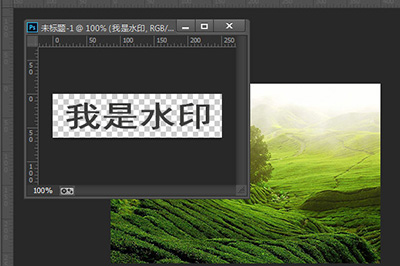
接着我们在水印的图层上右键【】,在弹出来的对话框中【目标】-【文档】里面选择你需要添加水印的文件名称。
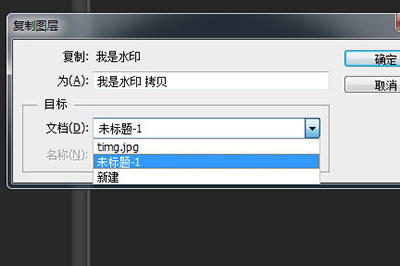
然后你的,但是非常的难看,这个时候就需要一点操作了。

首先我们将水印的图层的【】设置为【叠加】或者是【滤色】。这样就能让Logo能够很好的跟图片相融合,然后按快捷键CTRL+T调整水印的大小,根据你喜欢来调整。

按照以上操作了。

如果你想要满屏幕打满Logo,操作也是非常的简单,你只需在你水印的文件中,点击菜单【编辑】-【】,将你的水印图片设定为图案。

然后回到你的源图片中,新建一个图层,然后按快捷键Shift+F5打开界面,然后【使用】选择【图案】,【自】中你就会看到刚才你保存的logo,选择即可。
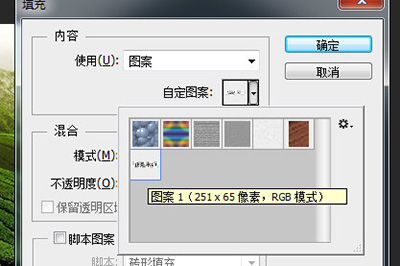
然后点击确定,你的图片上就都会是水印了,视觉效果还是有点不好的呢。按照刚才的调整方法来进行操作吧。

以上就是用PS给图片加上Logo的方法,非常的简单,相信大家都会了,赶紧去给你的照片加上自己的水印吧!
喜欢小编为您带来的PS怎么在图片上加logo 简单几步搞定吗?希望可以帮到您~更多相关内容尽在游戏爱好者。
PhotoshopCC相关攻略推荐: